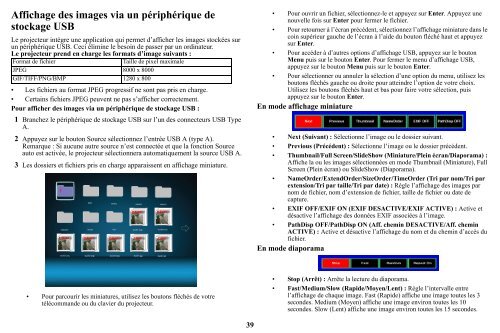WIZ TEACH - InFocus
WIZ TEACH - InFocus
WIZ TEACH - InFocus
Create successful ePaper yourself
Turn your PDF publications into a flip-book with our unique Google optimized e-Paper software.
Affichage des images via un périphérique de<br />
stockage USB<br />
Le projecteur intègre une application qui permet d’afficher les images stockées sur<br />
un périphérique USB. Ceci élimine le besoin de passer par un ordinateur.<br />
Le projecteur prend en charge les formats d’image suivants :<br />
Format de fichier<br />
Taille de pixel maximale<br />
JPEG 8000 x 8000<br />
GIF/TIFF/PNG/BMP 1280 x 800<br />
• Les fichiers au format JPEG progressif ne sont pas pris en charge.<br />
• Certains fichiers JPEG peuvent ne pas s’afficher correctement.<br />
Pour afficher des images via un périphérique de stockage USB :<br />
1 Branchez le périphérique de stockage USB sur l’un des connecteurs USB Type<br />
A.<br />
2 Appuyez sur le bouton Source sélectionnez l’entrée USB A (type A).<br />
Remarque : Si aucune autre source n’est connectée et que la fonction Source<br />
auto est activée, le projecteur sélectionnera automatiquement la source USB A.<br />
3 Les dossiers et fichiers pris en charge apparaissent en affichage miniature.<br />
• Pour ouvrir un fichier, sélectionnez-le et appuyez sur Enter. Appuyez une<br />
nouvelle fois sur Enter pour fermer le fichier.<br />
• Pour retourner à l’écran précédent, sélectionnez l’affichage miniature dans le<br />
coin supérieur gauche de l’écran à l’aide du bouton fléché haut et appuyez<br />
sur Enter.<br />
• Pour accéder à d’autres options d’affichage USB, appuyez sur le bouton<br />
Menu puis sur le bouton Enter. Pour fermer le menu d’affichage USB,<br />
appuyez sur le bouton Menu puis sur le bouton Enter.<br />
• Pour sélectionner ou annuler la sélection d’une option du menu, utilisez les<br />
boutons fléchés gauche ou droite pour atteindre l’option de votre choix.<br />
Utilisez les boutons fléchés haut et bas pour faire votre sélection, puis<br />
appuyez sur le bouton Enter.<br />
En mode affichage miniature<br />
• Next (Suivant) : Sélectionne l’image ou le dossier suivant.<br />
• Previous (Précédent) : Sélectionne l’image ou le dossier précédent.<br />
• Thumbnail/Full Screen/SlideShow (Miniature/Plein écran/Diaporama) :<br />
Affiche la ou les images sélectionnées en mode Thumbnail (Miniature), Full<br />
Screen (Plein écran) ou SlideShow (Diaporama).<br />
• NameOrder/ExtendOrder/SizeOrder/TimeOrder (Tri par nom/Tri par<br />
extension/Tri par taille/Tri par date) : Règle l’affichage des images par<br />
nom de fichier, nom d’extension de fichier, taille de fichier ou date de<br />
capture.<br />
• EXIF OFF/EXIF ON (EXIF DESACTIVE/EXIF ACTIVE) : Active et<br />
désactive l’affichage des données EXIF associées à l’image.<br />
• PathDisp OFF/PathDisp ON (Aff. chemin DESACTIVE/Aff. chemin<br />
ACTIVE) : Active et désactive l’affichage du nom et du chemin d’accès du<br />
fichier.<br />
En mode diaporama<br />
• Pour parcourir les miniatures, utilisez les boutons fléchés de votre<br />
télécommande ou du clavier du projecteur.<br />
• Stop (Arrêt) : Arrête la lecture du diaporama.<br />
• Fast/Medium/Slow (Rapide/Moyen/Lent) : Règle l’intervalle entre<br />
l’affichage de chaque image. Fast (Rapide) affiche une image toutes les 3<br />
secondes. Medium (Moyen) affiche une image environ toutes les 10<br />
secondes. Slow (Lent) affiche une image environ toutes les 15 secondes.<br />
39